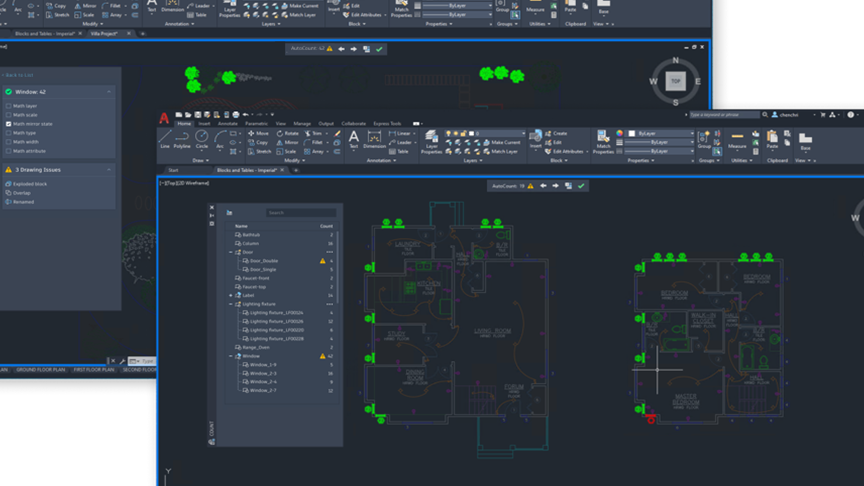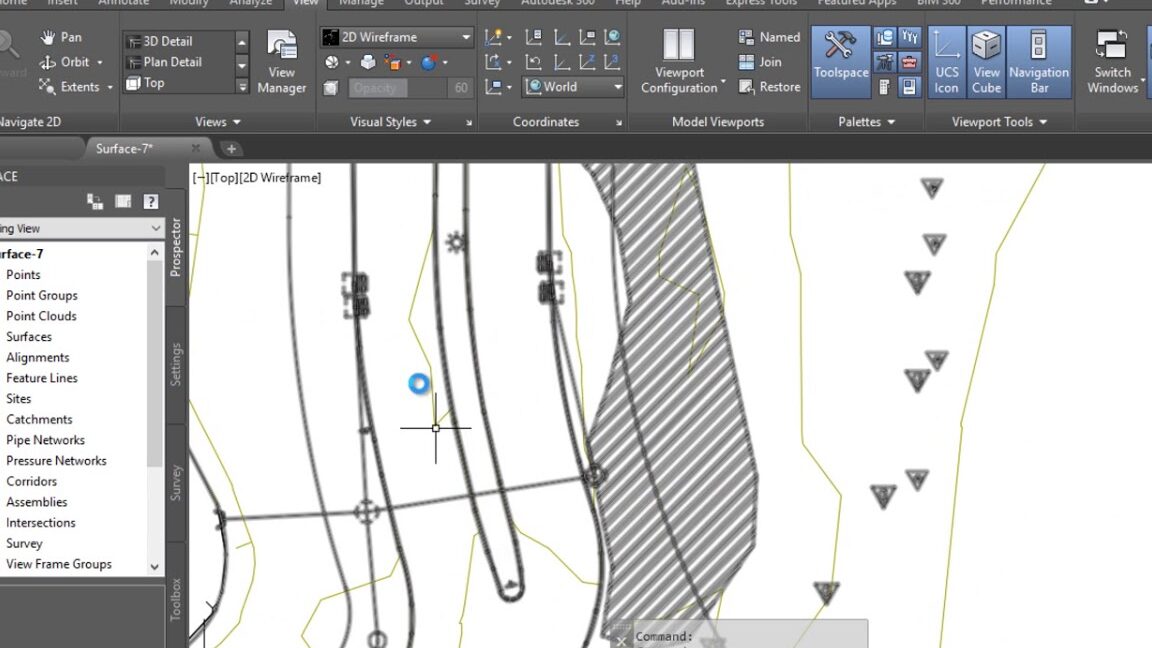¿Estás buscando una manera de insertar imágenes a AutoCAD? Estás en el lugar correcto. Aprende a insertar imágenes a AutoCAD sin complicaciones con este artículo informativo. Descubre los pasos necesarios para insertar imágenes a AutoCAD con facilidad. Conoce los consejos para insertar imágenes a AutoCAD de manera eficiente y aprende a usar herramientas útiles para mejorar tu experiencia de usuario. ¡No esperes más y comienza a insertar imágenes a AutoCAD ya mismo!
Autocad es una herramienta de dibujo asistido por computadora (CAD) que permite a los usuarios hacer diseños y dibujos en dos dimensiones. La herramienta también le permite agregar imágenes a sus proyectos. Esto se puede lograr fácilmente insertando el archivo de imagen desde su computadora a Autocad. Esto se puede hacer en 2 pasos sencillos:
1. Desde la barra de herramientas, seleccione el botón «Insertar», luego seleccione «Imagen». Esto abrirá una ventana de exploración de archivos.
2. Navegue hasta el archivo de imagen que desea insertar e haga clic en «Abrir». Esto insertará la imagen en el proyecto de Autocad.
Es importante tener en cuenta que Autocad no edita imágenes, pero sí se pueden rotar, escalar y mover. Una vez insertada la imagen en Autocad, los usuarios pueden ajustar el tamaño de la imagen para ajustarla a sus proyectos.
«Guía Paso a Paso: Cómo Insertar una Imagen en AutoCAD 2022»
AutoCAD 2022 facilita la inserción de imágenes en documentos de dibujo. Estos pasos ayudarán a los usuarios a insertar una imagen en un documento de dibujo de AutoCAD 2022.
Paso 1: Abra un nuevo documento de dibujo en AutoCAD 2022.
Paso 2: Haga clic en la pestaña Insertar en la parte superior de la pantalla.
Paso 3: Seleccione la opción «Imagen» en el menú desplegable.
Paso 4: Seleccione la imagen desde el disco duro.
Paso 5: Haga clic en el botón «Abrir» para cargar la imagen al documento de dibujo.
Paso 6: Utilice la herramienta «Cambiar» para cambiar la posición y el tamaño de la imagen, si es necesario.
Paso 7: Haga clic en el botón «Aceptar» para confirmar los cambios.
Paso 8: Guarde el documento de dibujo para aplicar los cambios.
Insertar una imagen en AutoCAD 2022 es un proceso simple y rápido. El paso a paso anterior debe ayudar a los usuarios a insertar una imagen en un documento de dibujo de AutoCAD 2022.
«Cómo Insertar una Imagen de Word a AutoCAD: Una Guía Paso a Paso»
Insertar una imagen de Word a AutoCAD es una tarea relativamente fácil de realizar. Primero, abra el archivo de Word y seleccione la imagen que desea insertar. Luego, presione el botón derecho del mouse y seleccione «Copiar». Para insertar la imagen a AutoCAD, abra el archivo de AutoCAD y seleccione «Insertar» en el menú principal. Seleccione «Imagen» y luego «Desde el portapapeles». Esto abrirá un cuadro de diálogo donde deberá seleccionar la ubicación de la imagen. Después de seleccionar la ubicación, haga clic en «Abrir» para insertar la imagen a AutoCAD. Colóquela en el lugar deseado y luego guarde el archivo. Con estos sencillos pasos, habrá completado la tarea con éxito.
«Cómo Insertar una Imagen sin Borde en AutoCAD: Guía Paso a Paso»
Insertar una imagen sin borde en AutoCAD es un proceso relativamente fácil que puede realizarse en cuestión de minutos. Primero, abra su archivo de AutoCAD y vaya al menú Insertar. Seleccione el botón «Imagen» y busque la imagen que desea insertar. Una vez que la imagen se ha seleccionado, se abrirá una ventana de Opciones de línea. Esta ventana contiene una casilla de verificación para «Ocultar borde», que debe seleccionarse para ocultar el borde de la imagen. Una vez que se ha seleccionado la casilla de verificación, seleccione el botón «Aceptar» para cerrar la ventana. La imagen ahora se insertará sin borde en AutoCAD.
«Cómo Insertar una Imagen a Escala en AutoCAD: Una Guía Paso a Paso»
Insertar una imagen a escala en AutoCAD es un proceso relativamente simple. Primero, encontrarás la imagen que quieres insertar. Para ello, puedes usar una imagen de archivo local que tengas en tu computadora, o buscar una imagen en línea. Una vez que hayas encontrado la imagen, puedes comenzar el proceso de inserción.
Para insertar la imagen en AutoCAD, tendrás que abrir el archivo de dibujo que deseas editar. Luego, debes seleccionar la herramienta de «Insertar desde Archivo» ubicada en el menú de herramientas. Después de seleccionar la herramienta, aparecerá una ventana emergente donde puedes buscar el archivo de imagen que deseas insertar.
Una vez que hayas seleccionado el archivo de imagen, tendrás que especificar los detalles de escala y ubicación. Esto se hace haciendo clic en la opción «Propiedades» en la ventana emergente. A continuación, puedes ajustar la escala y la ubicación de la imagen.
Finalmente, para insertar la imagen a escala en AutoCAD, deberás hacer clic en el botón «Insertar» en la ventana emergente. La imagen ahora se habrá insertado en el archivo de dibujo con la escala y la ubicación especificadas.
En conclusión, insertar imágenes a AutoCAD es un proceso relativamente simple que permite a los usuarios agregar fácilmente dibujos a sus proyectos. Esta habilidad es útil para proyectos tanto simples como complejos y puede ser una excelente manera de agregar un toque personal a los trabajos de AutoCAD.